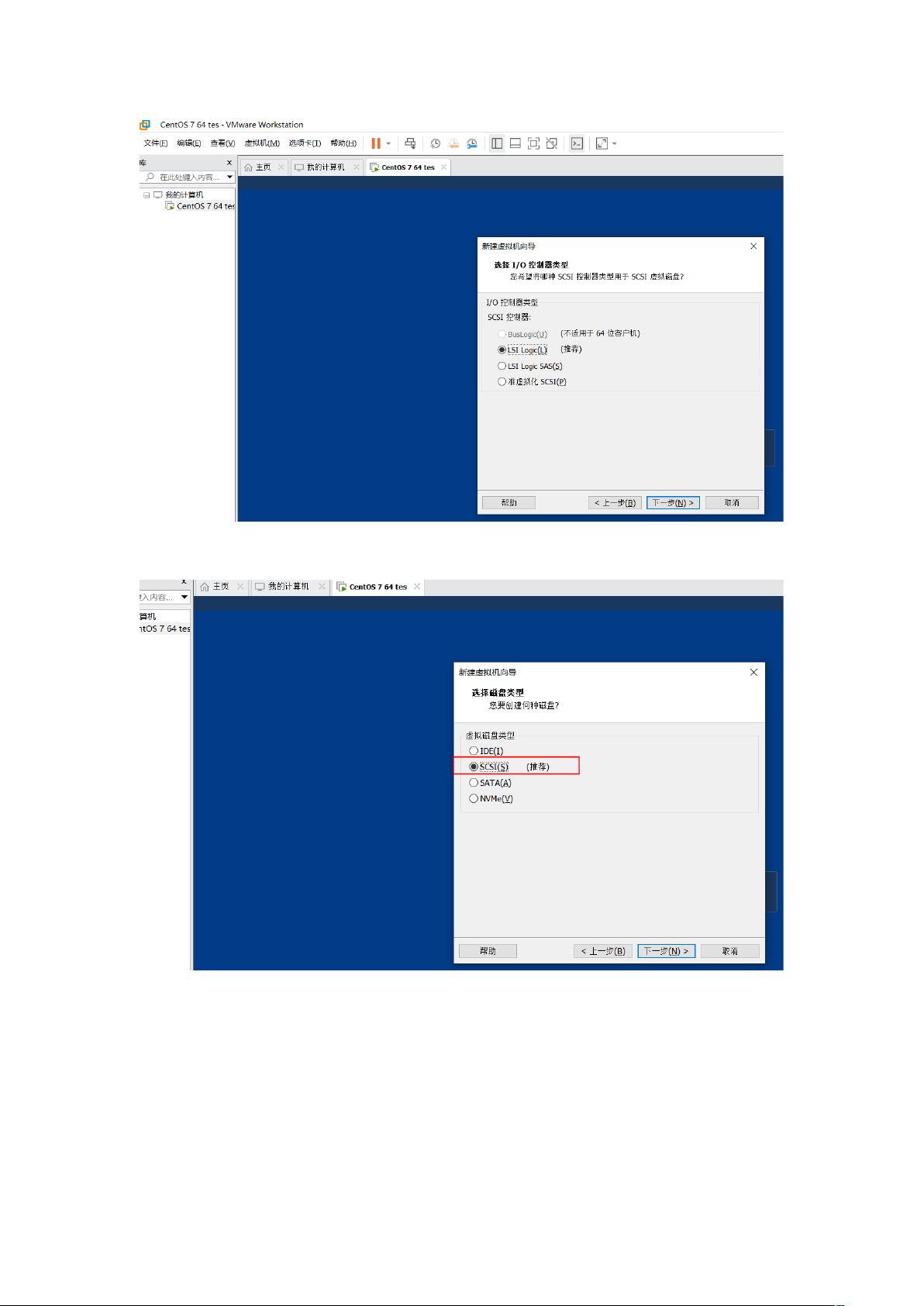VMware虚拟机中CentOS7.6的安装与开发环境配置指南
版权申诉
127 浏览量
更新于2024-07-20
收藏 3.54MB DOCX 举报
该文档详细介绍了如何在VMware虚拟机上安装CentOS 7.6操作系统,并逐步配置Node.js、Redis和MySQL的环境。以下是各部分的详细步骤:
一、安装CentOS系统
1. 在VMware中新建虚拟机,按照向导操作,选择“稍后安装操作系统”,接着选择Linux作为操作系统类型,以及CentOS 7 64位作为具体版本。
2. 设置虚拟机名称和存储位置,分配处理器(推荐1个内核,2个核心)和内存(至少2048MB)。
3. 网络类型选择默认,其余选项也可保持默认,完成虚拟机设置。
4. 将CentOS 7.6的ISO镜像文件挂载到虚拟机,启动安装过程。
5. 选择语言(英语),设置日期和时间,选择软件选择(服务器带图形界面)。
6. 进行磁盘分区,选择自定义分区,接受更改。
7. 配置主机名、网络接口(如ens33),设置root密码和普通用户。
8. 完成安装后,若网络不通,需编辑`/etc/sysconfig/network-scripts/ifcfg-ens33`文件,将`ONBOOT=no`改为`ONBOOT=yes`,重启网络服务。
二、安装Node.js环境
1. 确保系统已安装GCC、GCC-C++和openssl-devel等依赖,通过`yum -y install gcc gcc-c++ openssl-devel`命令安装。
2. 下载Node.js源码包到指定目录(如`/usr/node/`),使用`wget`命令下载。
三、安装Redis环境
1. 更新系统包,使用`yum update`命令。
2. 安装Redis,通过`yum install redis`命令。
3. 配置Redis服务,编辑`/etc/redis.conf`文件,根据需求调整参数。
4. 启动Redis服务,使用`systemctl start redis`命令,设置开机启动`systemctl enable redis`。
四、安装MySQL
1. 安装MySQL服务器,使用`yum install mysql-server`命令。
2. 初始化数据库,运行`mysql_secure_installation`命令,设置root密码和其他安全选项。
3. 启动MySQL服务,使用`systemctl start mysqld`命令,同样设置开机启动`systemctl enable mysqld`。
这个文档是针对初学者或开发者的一份详细教程,涵盖了从搭建虚拟环境到部署开发所需软件的全过程。通过遵循这些步骤,用户可以在VMware虚拟机中建立一个具备Node.js开发环境的CentOS 7.6系统,同时具备Redis和MySQL数据库支持。
790 浏览量
410 浏览量
403 浏览量
860 浏览量
273 浏览量
2338 浏览量
2024-06-21 上传
374 浏览量
1582 浏览量
weixin_43585822
- 粉丝: 45
最新资源
- HTC G22刷机教程:掌握底包刷入及第三方ROM安装
- JAVA天天动听1.4版:证书加持的移动音乐播放器
- 掌握Swift开发:实现Keynote魔术移动动画效果
- VB+ACCESS音像管理系统源代码及系统操作教程
- Android Nanodegree项目6:Sunshine-Wear应用开发
- Gson解析json与网络图片加载实践教程
- 虚拟机清理神器vmclean软件:解决安装失败难题
- React打造MyHome-Web:公寓管理Web应用
- LVD 2006/95/EC指令及其应用指南解析
- PHP+MYSQL技术构建的完整门户网站源码
- 轻松编程:12864液晶取模工具使用指南
- 南邮离散数学实验源码分享与学习心得
- qq空间触屏版网站模板:跨平台技术项目源码大全
- Twitter-Contest-Bot:自动化参加推文竞赛的Java机器人
- 快速上手SpringBoot后端开发环境搭建指南
- C#项目中生成Font Awesome Unicode的代码仓库